メッセージ拡張機能を使用した操作の開始
重要
このセクションの記事は、v3 Bot Framework SDK に基づいています。 現在のドキュメント (バージョン 4.6 以降のバージョンの SDK) をお探しの場合は、「 メッセージ拡張機能とのタスク指向の対話 」セクションを参照してください。
アクションベースのメッセージ拡張機能を使用すると、ユーザーは Teams にいる間に外部サービスでアクションをトリガーできます。
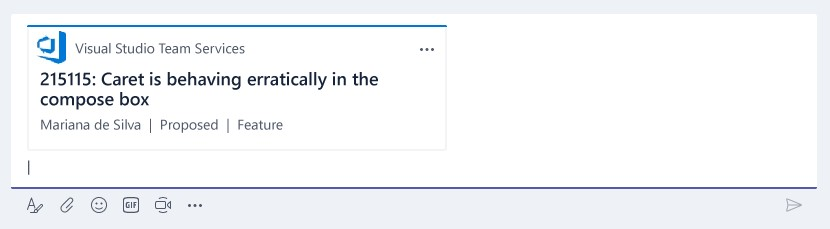
アプリにメッセージ拡張機能を追加する
メッセージ拡張機能は、ユーザーの要求をリッスンし、カードなどの構造化データで応答するクラウドホスト型サービスです。 Bot Framework Activity オブジェクトを使用して、サービスを Microsoft Teams と統合します。 Bot Builder SDK の .NET および Node.js 拡張機能は、アプリにメッセージ拡張機能機能を追加するのに役立ちます。
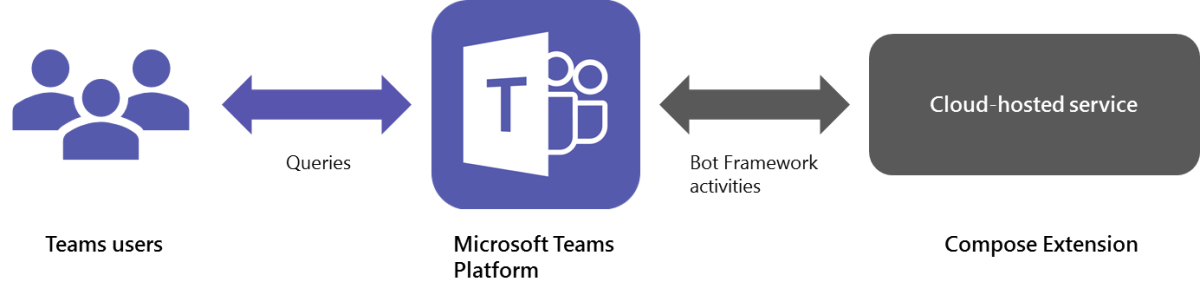
Bot Framework に登録する
まだ登録していない場合は、まずボットをMicrosoft Bot Frameworkに登録する必要があります。 ボットの Microsoft アプリ ID とコールバック エンドポイントは、そこで定義されているように、メッセージ拡張機能でユーザーの要求を受信して応答するために使用されます。 必ずボットの Microsoft Teams チャネルを有効にしてください。
ボット アプリ ID とアプリ パスワードをメモします。アプリ マニフェストでアプリ ID を指定する必要があります。
アプリ マニフェストを更新する
ボットとタブと同様に、アプリの マニフェスト を更新してメッセージ拡張機能のプロパティを含めます。 これらのプロパティは、Microsoft Teams クライアントでのメッセージ拡張機能の表示方法と動作を制御します。 メッセージ拡張機能は、マニフェスト v1.0 以降でサポートされています。
メッセージ拡張機能を宣言する
メッセージ拡張機能を追加するには、 プロパティを使用して、マニフェストに新しい最上位の JSON 構造を composeExtensions 含めます。 現時点では、アプリの 1 つのメッセージ拡張機能の作成に制限されています。
注:
マニフェストは、メッセージ拡張機能を として composeExtensions参照します。 これは、下位互換性を維持するためです。
拡張定義は、次の構造を持つオブジェクトです。
| プロパティ名 | 用途 | 必須 |
|---|---|---|
botId |
Bot Framework に登録された、ボット用の一意の Microsoft アプリ ID。 これは通常、Teams アプリ全体の ID と同じである必要があります。 | はい |
scopes |
この拡張機能をスコープまたはteamスコープ (またはその両方) にpersonal追加できるかどうかを宣言する配列。 |
はい |
canUpdateConfiguration |
[設定] メニュー項目を有効にします。 | いいえ |
commands |
このメッセージ拡張機能がサポートするコマンドの配列。 コマンドは 10 個に制限されています。 | はい |
コマンドを定義する
メッセージ拡張機能で 1 つのコマンドを宣言する必要があります。このコマンドは、ユーザーが作成ボックスの [ その他のオプション (⋯)] ボタンからアプリを選択したときに表示されます。

アプリ マニフェストでは、コマンド項目は次の構造を持つオブジェクトです。
| プロパティ名 | 用途 | 必須 | マニフェストの最小バージョン |
|---|---|---|---|
id |
このコマンドに割り当てる一意の ID。 ユーザー要求には、この ID が含まれます。 | はい | 1.0 |
title |
コマンド名。 この値は UI に表示されます。 | はい | 1.0 |
description |
このコマンドの動作を示すヘルプ テキスト。 この値は UI に表示されます。 | はい | 1.0 |
type |
コマンドの種類を設定します。 使用可能な値は、query、action です。 存在しない場合、既定値は に query設定されます。 |
いいえ | 1.4 |
initialRun |
コマンドで使用される省略可能な query パラメーター。 true に設定されている場合は、ユーザーが UI でこのコマンドを選択するとすぐに、このコマンドを実行する必要があることを示します。 |
いいえ | 1.0 |
fetchTask |
コマンドで使用される省略可能な action パラメーター。 タスク モジュール内に表示するアダプティブ カードまたは Web URL を取得するには、true に設定します。 これは、静的なパラメーター セットではなく、 action コマンドへの入力が動的な場合に使用されます。 true に設定すると、コマンドの静的パラメーター リストは無視されることに注意してください。 |
いいえ | 1.4 |
parameters |
コマンドのパラメーターの静的リスト。 | はい | 1.0 |
parameter.name |
パラメーターの名前です。 これは、ユーザー要求でサービスに送信されます。 | はい | 1.0 |
parameter.description |
このパラメーターの目的と、指定する必要がある値の例について説明します。 この値は UI に表示されます。 | はい | 1.0 |
parameter.title |
短い使いやすいパラメーター のタイトルまたはラベル。 | はい | 1.0 |
parameter.inputType |
必要な入力の種類に設定します。 指定できる値には、、numbertextarea、date、 timeがtoggle含まれますtext。 既定値は に text設定されています。 |
いいえ | 1.4 |
context |
メッセージ アクションが使用できるコンテキストを定義する値の省略可能な配列。 指定できる値は、 message、、 composeまたは commandBoxです。 既定値は ["compose", "commandBox"] です。 |
いいえ | 1.5 |
アクションの種類のメッセージ拡張機能
メッセージ拡張機能からアクションを開始するには、 パラメーターを type に action設定します。 1 つのメッセージ拡張機能には最大 10 個の異なるコマンドがあり、複数の検索ベースおよびアクション ベースのコマンドを含めることができます。
注:
justInTimeInstall は、アプリをアプリ カタログにアップロードするときに機能しますが、カスタム アプリをアップロードすると失敗します。
完全なアプリ マニフェストの例
次のコードは、検索と create コマンドを使用したマニフェストの例です。
{
"$schema": "https://developer.microsoft.com/json-schemas/teams/v1.8/MicrosoftTeams.schema.json",
"manifestVersion": "1.5",
"version": "1.0",
"id": "57a3c29f-1fc5-4d97-a142-35bb662b7b23",
"developer": {
"name": "John Developer",
"websiteUrl": "http://todobotservice.azurewebsites.net/",
"privacyUrl": "http://todobotservice.azurewebsites.net/privacy",
"termsOfUseUrl": "http://todobotservice.azurewebsites.net/termsofuse"
},
"name": {
"short": "To Do",
"full": "To Do"
},
"description": {
"short": "Find or create a new task in To Do",
"full": "Find or create a new task in To Do"
},
"icons": {
"outline": "todo-outline.jpg",
"color": "todo-color.jpg"
},
"accentColor": "#ff6a00",
"composeExtensions": [
{
"botId": "57a3c29f-1fc5-4d97-a142-35bb662b7b23",
"canUpdateConfiguration": true,
"commands": [
{
"id": "searchCmd",
"description": "Search you Todo's",
"title": "Search",
"initialRun": true,
"context": ["commandBox", "compose"],
"parameters": [
{
"name": "searchKeyword",
"description": "Enter your search keywords",
"title": "Keywords"
}
]
},
{
"id": "addTodo",
"description": "Create a To Do item",
"title": "Create To Do",
"type": "action",
"context": ["commandBox", "message", "compose"],
"parameters": [
{
"name": "Name",
"description": "To Do Title",
"title": "Title",
"inputType": "text"
},
{
"name": "Description",
"description": "Description of the task",
"title": "Description",
"inputType": "textarea"
},
{
"name": "Date",
"description": "Due date for the task",
"title": "Date",
"inputType": "date"
}
]
},
{
"id": "reassignTodo",
"description": "Reassign a todo item",
"title": "Reassign a todo item",
"type": "action",
"fetchTask": false,
"parameters": [
{
"name": "Name",
"title": "Title"
"inputType": "text"
}
]
}
]
}
],
"permissions": [
"identity",
"messageTeamMembers"
],
"validDomains": [
"todobotservice.azurewebsites.net",
"*.todobotservice.azurewebsites.net"
]
}
メッセージからアクションを開始する
メッセージの作成領域と、メッセージ拡張機能を使用してメッセージからアクションを開始できます。これにより、メッセージの内容をボットに送信して処理できます。 必要に応じて、「送信への応答」で説明されているメソッドを使用して、そのメッセージ に応答できます。 応答は、ユーザーが送信する前に編集できるメッセージへの返信として含まれます。
次の図に示すように、ユーザーはオーバーフロー ... メニューの [アクションの実行] オプションからメッセージ拡張機能にアクセスできます。
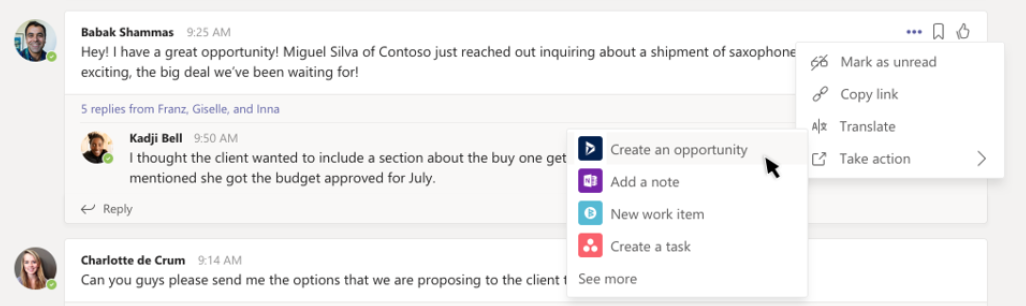
メッセージ拡張機能をメッセージから機能させるには、次の context 例のように、アプリ マニフェストのメッセージ拡張機能の commands オブジェクトに パラメーターを追加します。 配列の context 有効な文字列は、 "message"、 "commandBox"、および "compose"です。 既定値は ["compose", "commandBox"] です。 パラメーターの詳細については、「 コマンドの定義 」セクションを context 参照してください。
"composeExtensions": [
{
"botId": "57a3c29f-1fc5-4d97-a142-35bb662b7b23",
"canUpdateConfiguration": true,
"commands": [
{
"id": "reassignTodo",
"description": "Reassign a todo item",
"title": "Create To Do",
"type": "Action",
"context": ["message"],
"fetchTask": true
}]
...
次のコードは、要求の value 一部としてボットに送信されるメッセージの詳細を composeExtensions 含む オブジェクトの例です。
{
"name": "composeExtension/submitAction",
"type": "invoke",
...
"value": {
"commandId": "setReminder",
"commandContext": "message",
"messagePayload": {
"id": "1111111111",
"replyToId": null,
"createdDateTime": "2019-02-25T21:29:36.065Z",
"lastModifiedDateTime": null,
"deleted": false,
"subject": "Message subject",
"summary": null,
"importance": "normal",
"locale": "en-us",
"body": {
"contentType": "html",
"content": "this is the message"
},
"from": {
"device": null,
"conversation": null,
"user": {
"userIdentityType": "aadUser",
"id": "wxyz12ab8-ab12-cd34-ef56-098abc123876",
"displayName": "Jamie Smythe"
},
"application": null
},
"reactions": [
{
"reactionType": "like",
"createdDateTime": "2019-02-25T22:40:40.806Z",
"user": {
"device": null,
"conversation": null,
"user": {
"userIdentityType": "aadUser",
"id": "qrst12346-ab12-cd34-ef56-098abc123876",
"displayName": "Jim Brown"
},
"application": null
}
}
],
"mentions": [
{
"id": 0,
"mentionText": "Sarah",
"mentioned": {
"device": null,
"conversation": null,
"user": {
"userIdentityType": "aadUser",
"id": "ab12345678-ab12-cd34-ef56-098abc123876",
"displayName": "Sarah"
},
"application": null
}
}
]
}
...
アップロードによるテスト
アプリをアップロードすることで、メッセージ拡張機能をテストできます。 詳細については、「 チームでのアプリのアップロード」を参照してください。
メッセージ拡張機能を開くには、チャットまたはチャネルのいずれかに移動します。 作成ボックスの [ その他のオプション (⋯)] ボタンを選択し、メッセージ拡張機能を選択します。
ユーザーからの入力の収集
Teams でユーザーから情報を収集するには、3 つの方法があります。
静的パラメーター リスト
このメソッドでは、"Create To Do" コマンドに示すように、マニフェストでパラメーターの静的リストを定義するだけです。 このメソッドを使用するには、 が にfalse設定されていることと、マニフェストでパラメーターを定義していることを確認fetchTaskします。
ユーザーが静的パラメーターを持つコマンドを選択すると、Teams はマニフェストで定義されたパラメーターを持つフォームをタスク モジュールに生成します。 [送信] をクリックすると、 composeExtensions/submitAction がボットに送信されます。 予想される一連の応答の詳細については、「 送信への応答」を参照してください。
アダプティブ カードを使用した動的入力
この方法では、サービスでカスタム アダプティブ カードを定義してユーザー入力を収集できます。 この方法では、マニフェストで パラメーターを fetchTask に true 設定します。 に設定 fetchTask した場合、コマンドに対して true定義されている静的パラメーターはすべて無視されます。
このメソッドでは、サービスはイベントを composeExtensions/fetchTask 受け取り、アダプティブ カード ベースの タスク モジュール応答で応答します。 アダプティブ カードでの応答例を次に示します。
{
"task": {
"type": "continue",
"value": {
"card": {
"contentType": "application/vnd.microsoft.card.adaptive",
"content": {
"body": [
{
"type": "TextBlock",
"text": "Please enter the following information:"
},
{
"type": "TextBlock",
"text": "Name"
},
{
"type": "Input.Text",
"spacing": "None",
"title": "New Input.Toggle",
"placeholder": "Placeholder text"
},
{
"type": "TextBlock",
"text": "Date of birth"
},
{
"type": "Input.Date",
"spacing": "None",
"title": "New Input.Toggle"
}
],
"type": "AdaptiveCard",
"$schema": "http://adaptivecards.io/schemas/adaptive-card.json",
"version": "1.0"
}
}
}
}
}
また、ユーザーがユーザー入力を取得する前に拡張機能を認証または構成する必要がある場合は、ボットは認証/構成応答で応答することもできます。
Web ビューを使用した動的入力
このメソッドでは、カスタム UI を表示し、ユーザー入力を <iframe> 収集するベースのウィジェットをサービスに表示できます。 この方法では、マニフェストで パラメーターを fetchTask に true 設定します。
アダプティブ カード フローと同様に、サービスはイベントを fetchTask 送信し、URL ベースの タスク モジュール応答で応答します。 アダプティブ カードを使用した応答の例を次に示します。
{
"task": {
"value": {
"url": "http://mywebapp.com/input"
},
"type": "continue"
}
}
会話型ボットのインストールを要求する
アプリに会話ボットが含まれている場合は、タスク モジュールを読み込む前に会話にインストールされていることを確認して、タスク モジュールのコンテキストを増やします。 たとえば、ユーザー 選択コントロールやチーム内のチャネルの一覧を設定するには、名簿をフェッチする必要がある場合があります。
このフローを容易にするために、メッセージ拡張機能が最初に呼び出しをcomposeExtensions/fetchTask受け取ったときに、ボットが現在のコンテキストにインストールされているかどうかを確認チェック。 これを取得するには、名簿の取得呼び出しを試みます。 たとえば、ボットがインストールされていない場合は、ユーザーにボットのインストールを要求するアクションを含むアダプティブ カードを返します。 ユーザーは、その場所にアプリをインストールするためのアクセス許可を持っている必要があります。 インストールできない場合は、管理者に問い合わせるメッセージが表示されます。
応答の例を次に示します。
{
"type": "AdaptiveCard",
"body": [
{
"type": "TextBlock",
"text": "Looks like you haven't used Disco in this team/chat"
}
],
"actions": [
{
"type": "Action.Submit",
"title": "Continue",
"data": {
"msteams": {
"justInTimeInstall": true
}
}
}
],
"version": "1.0"
}
ユーザーがインストールを完了すると、ボットは と value.data.msteams.justInTimeInstall = trueを含む別の呼び出しメッセージをname = composeExtensions/submitAction受け取ります。
呼び出しの例を次に示します。
{
"value": {
"commandId": "giveKudos",
"commandContext": "compose",
"context": {
"theme": "default"
},
"data": {
"msteams": {
"justInTimeInstall": true
}
}
},
"conversation": {
"id": "19:7705841b240044b297123ad7f9c99217@thread.skype"
},
"name": "composeExtension/submitAction",
"imdisplayname": "Bob Smith"
}
ボットがインストールされている場合は、応答したのと同じタスク応答で呼び出しに応答します。
送信への応答
ユーザーが入力を完了すると、ボットはコマンド ID とパラメーター値が composeExtensions/submitAction 設定されたイベントを受け取ります。
これらは、 に対するさまざまな予期される応答です submitAction。
タスク モジュールの応答
タスク モジュールの応答は、拡張機能がダイアログを連結して詳細情報を取得する必要がある場合に使用されます。 応答は、前に説明したのと fetchTask 同じです。
拡張機能の認証/構成応答を作成する
Compose extensions auth/config response は、拡張機能が続行するために認証または構成する必要がある場合に使用されます。 詳細については、検索 セクションの認証 に関するセクションを参照してください。
拡張機能の結果応答を作成する
Compose 拡張機能の結果応答は、コマンドの結果として作成ボックスにカードを挿入するために使用されます。 これは検索コマンドで使用されるのと同じ応答ですが、配列内の 1 つのカードまたは 1 つの結果に制限されます。
{
"composeExtension": {
"type": "result",
"attachmentLayout": "list",
"preview": {
"contentType": "application/vnd.microsoft.card.thumbnail",
"content": {
"title": "85069: Create a cool app",
"images": [
{
"url": "https://placekitten.com/200/200"
}
]
}
},
"attachments": [
{
"contentType": "application/vnd.microsoft.teams.card.o365connector",
"content": {
"sections": [
{
"activityTitle": "[85069]: Create a cool app",
"activityImage": "https://placekitten.com/200/200"
},
{
"title": "Details",
"facts": [
{
"name": "Assigned to:",
"value": "[Larry Brown](mailto:larryb@example.com)"
},
{
"name": "State:",
"value": "Active"
}
]
}
]
}
}
]
}
}
ボットから送信されたアダプティブ カード メッセージで応答する
アダプティブ カードを含むメッセージをボットを使用してチャネルに挿入して、送信アクションに応答します。 ユーザーはメッセージを送信する前にプレビューでき、メッセージを編集または操作することもできます。 これは、アダプティブ カード応答を作成する前にユーザーから情報を収集する必要があるシナリオで役立ちます。 次のシナリオは、チャネル メッセージに構成手順を含めずに、このフローを使用してポーリングを構成する方法を示しています。
- ユーザーがメッセージ拡張機能を選択してタスク モジュールをトリガーします。
- ユーザーは、タスク モジュールを使用してポーリングを構成します。
- 構成タスク モジュールを送信すると、アプリはタスク モジュールで提供された情報を使用してアダプティブ カードを作成し、クライアントへの応答として
botMessagePreview送信します。 - その後、ユーザーは、ボットがチャネルに挿入する前に、アダプティブ カード メッセージをプレビューできます。 ボットがまだチャネルのメンバーでない場合は、 をクリックすると
Sendボットが追加されます。 - アダプティブ カードを操作すると、送信前にメッセージが変更されます。
- ユーザーが を選択
Sendすると、ボットはチャネルにメッセージを投稿します。
注:
activityPreviewには、1 つのアダプティブ カード添付ファイルを含むmessageアクティビティが含まれている必要があります。- Outlook では、ボットから送信されたアダプティブ カード メッセージでの応答はサポートされていません。
このフローを有効にするには、次の例のようにタスク モジュールが応答し、プレビュー メッセージがユーザーに表示されます。
{
"composeExtension": {
"type": "botMessagePreview",
"activityPreview": {
"type": "message",
"attachments": [
{
"contentType": "application/vnd.microsoft.card.adaptive",
"content": << Card Payload >>
}
]
}
}
}
メッセージ拡張機能は、 value.botMessagePreviewAction = "send" 2 種類の新しい対話と value.botMessagePreviewAction = "edit"に応答する必要があります。 次のコードは、処理する value 必要があるオブジェクトの例です。
{
"name": "composeExtension/submitAction",
"type": "invoke",
"conversation": { "id": "19:c366b75791784100b6e8b515fd55b063@thread.skype" },
"imdisplayname": "Pranav Smith",
...
"value": {
"botMessagePreviewAction": "send" | "edit",
"botActivityPreview": [
{
"type": "message/card",
"attachments": [
{
"content":
{
"type": "AdaptiveCard",
"body": [{<<card payload>>}]
},
"contentType" : "application/vnd.microsoft.card.adaptive"
}
],
"context": { "theme": "default" }
}
],
}
}
要求に edit 応答するときは、ユーザーが送信した情報が入力された値を含む応答で応答 task する必要があります。 要求に send 応答するときは、確定されたアダプティブ カードを含むチャネルにメッセージを送信する必要があります。
teamChatConnector.onComposeExtensionSubmitAction((
event: builder.IEvent,
request: teamBuilder.IComposeExtensionActionCommandRequest,
callback: (err: Error, result: any, statusCode: number) => void) => {
let invokeValue = (<any> event).value;
if (invokeValue.botMessagePreviewAction ) {
let attachment = invokeValue.botActivityPreview[0].attachments[0];
if (invokeValue.botMessagePreviewAction === 'send') {
let msg = new builder.Message()
.address(event.address)
.addAttachment(attachment);
teamChatConnector.send([msg.toMessage()],
(error) => {
if(error){
// TODO: Handle error and callback.
}
else {
callback(null, null, 200);
}
}
);
}
else if (invokeValue.botMessagePreviewAction === 'edit') {
// Create the card and populate with user-inputted information.
let card = { ... }
let taskResponse = {
task: {
type: "continue",
value: {
title: "Card Preview",
card: {
contentType: 'application/vnd.microsoft.card.adaptive',
content: card
}
}
}
}
callback(null, taskResponse, 200);
}
else {
let attachment = {
// Create Adaptive Card.
};
let activity = new builder.Message().addAttachment(attachment).toMessage();
let response = teamBuilder.ComposeExtensionResponse.messagePreview()
.preview(activity)
.toResponse();
callback(null, response, 200);
}
});
関連項目
Platform Docs
フィードバック
以下は間もなく提供いたします。2024 年を通じて、コンテンツのフィードバック メカニズムとして GitHub の issue を段階的に廃止し、新しいフィードバック システムに置き換えます。 詳細については、「https://aka.ms/ContentUserFeedback」を参照してください。
フィードバックの送信と表示